- Ορισμένοι χρήστες των Windows ανέφεραν προβλήματα με την εκκίνηση του φορητού υπολογιστή τους και δεν ανταποκρίνονται σε εντολές.
- Για να διορθώσετε αυτό το πρόβλημα, πρέπει να ελέγξετε ότι ο σκληρός δίσκος σας έχει εγκατασταθεί σωστά.
- Ένα πρώτο βήμα που πρέπει να κάνετε είναι να αντιμετωπίσετε αυτό το ζήτημα ως διαχειριστής.
- Τέτοια προβλήματα μπορούν επίσης να προκύψουν εάν ο αερισμός του φορητού σας υπολογιστή δεν είναι τόσο αποτελεσματικός.
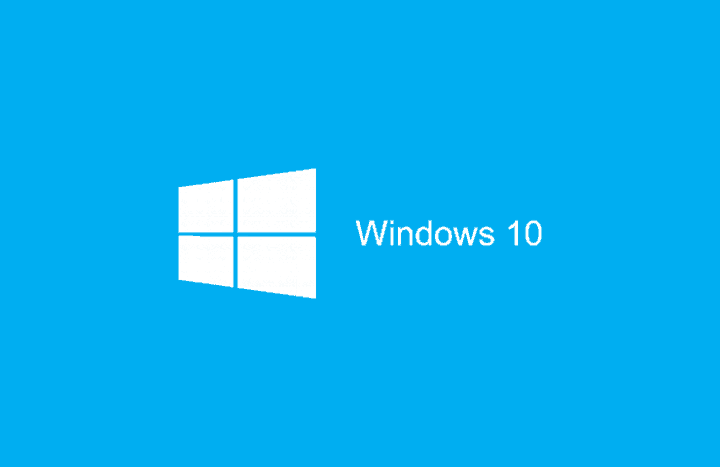
Αυτό το λογισμικό θα διατηρήσει τα προγράμματα οδήγησης σας σε λειτουργία και σε λειτουργία, διατηρώντας έτσι ασφαλή από συνηθισμένα σφάλματα υπολογιστή και αστοχία υλικού. Ελέγξτε όλα τα προγράμματα οδήγησης τώρα σε 3 εύκολα βήματα:
- Κατεβάστε το DriverFix (επαληθευμένο αρχείο λήψης).
- Κάντε κλικ Εναρξη σάρωσης για να βρείτε όλα τα προβληματικά προγράμματα οδήγησης.
- Κάντε κλικ Ενημέρωση προγραμμάτων οδήγησης για να λάβετε νέες εκδόσεις και να αποφύγετε δυσλειτουργίες του συστήματος.
- Το DriverFix έχει ληφθεί από το 0 αναγνώστες αυτόν τον μήνα.
Πώς μπορώ να λύσω τα Windows 10, 8.1 που δεν ανταποκρίνονται μετά την εκκίνηση του φορητού υπολογιστή;
- Αντιμετώπιση προβλημάτων ως διαχειριστής
- Απενεργοποιήστε τις περιττές εφαρμογές
- Απενεργοποιήστε τα προγράμματα οδήγησης σε ασφαλή λειτουργία
- Εκτελέστε μια ανίχνευση ιών
- Ελέγξτε εάν ο σκληρός δίσκος έχει εγκατασταθεί σωστά
- Επανεγκαταστήστε τα Windows
- Ελέγξτε το επίπεδο θερμότητας του υπολογιστή / του φορητού υπολογιστή σας
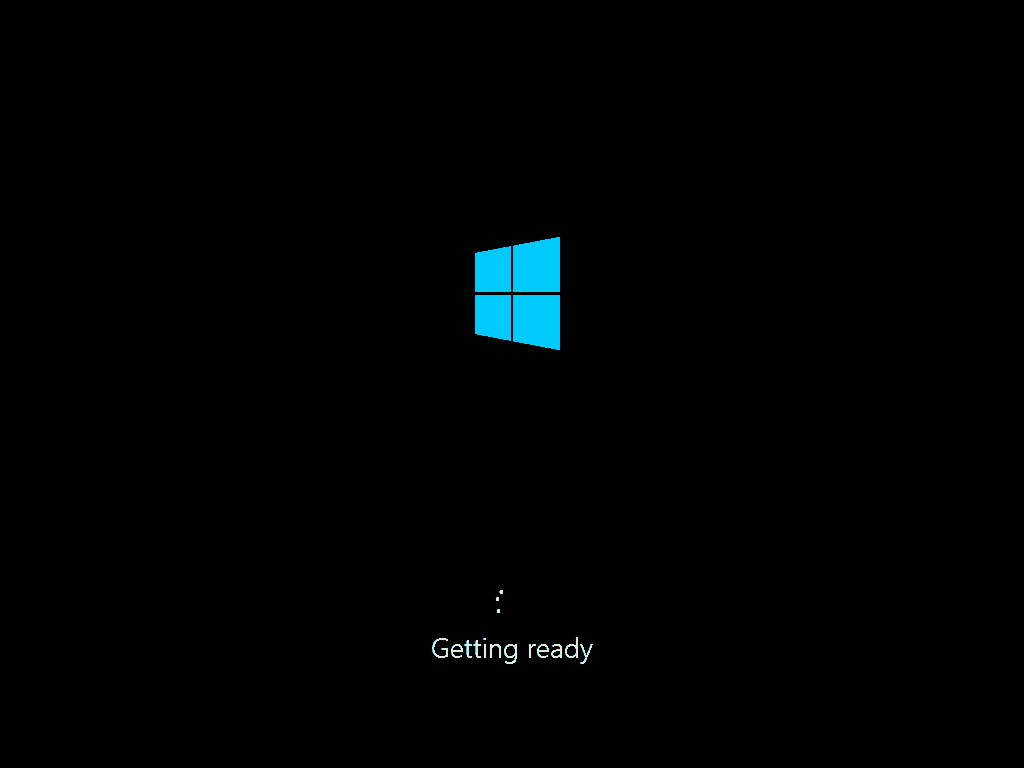
Είχατε ποτέ την ατυχία να ενεργοποιήσετε τον φορητό υπολογιστή σας στα Windows 8.1 και σταμάτησε να ανταποκρίνεται στις εντολές σας; Υπάρχουν πολλά ζητήματα που μπορούν να το προκαλέσουν κατά τη χρήση του λειτουργικού σας συστήματος, αλλά μην ανησυχείτε γιατί θα τα συζητήσουμε λίγο παρακάτω και θα μάθετε γιατί συμβαίνει αυτό και πώς να διορθώσετε το λειτουργικό σας σύστημα Windows 8.1 εάν δεν ανταποκρίνεται όταν αλλάζει ο φορητός σας υπολογιστής επί.
Σε πολλές από τις περιπτώσεις που το λειτουργικό σύστημα Windows 8.1 δεν αποκρίνεται όταν ενεργοποιείτε το συσκευή, εάν την αφήσετε σε αυτήν την κατάσταση για μερικά λεπτά ή επανεκκινήσετε τον φορητό υπολογιστή, θα αρχίσει να λειτουργεί κανονικά. Η αποτυχία υλικού στον φορητό υπολογιστή σας ή σε ένα πρόγραμμα οδήγησης που είναι ξεπερασμένο μπορεί να είναι τα πιο συνηθισμένα προβλήματα που μπορούν να επηρεάσουν το σύστημά σας με τέτοιο τρόπο.
Βήματα σχετικά με τον τρόπο επίλυσης των Windows εάν δεν αποκρίνεται όταν είναι ενεργοποιημένος ο φορητός υπολογιστής:
1. Αντιμετώπιση προβλημάτων ως διαχειριστής
- Εάν το λειτουργικό σύστημα Windows 8.1 επαναληφθεί από την κατάσταση κατάψυξης, θα πρέπει να έχετε πρόσβαση στον πίνακα ελέγχου ακολουθώντας τα παρακάτω βήματα:
- Πατήστε και κρατήστε πατημένο το κουμπί "Windows" και το κουμπί "X".
- Κάντε αριστερό κλικ ή πατήστε στη λειτουργία "Πίνακας Ελέγχου" που εμφανίζεται στο μενού που έχετε μπροστά σας.
- Θα έχετε μια δυνατότητα με το όνομα "Κέντρο δράσης" και θα πρέπει να κάνετε αριστερό κλικ ή να πατήσετε στον σύνδεσμο "Αντιμετώπιση κοινών προβλημάτων υπολογιστή" κάτω από αυτό.
- Κάντε αριστερό κλικ ή πατήστε στη λειτουργία "Σύστημα και ασφάλεια" που υπάρχει στο παράθυρο "Αντιμετώπιση προβλημάτων".
- Κάντε αριστερό κλικ ή πατήστε στη λειτουργία "Συντήρηση συστήματος" που έχετε στο επόμενο παράθυρο.
- Τώρα θα έχετε μπροστά σας ένα παράθυρο "Συντήρηση συστήματος" στο οποίο θα χρειαστεί να κάνετε αριστερό κλικ ή να πατήσετε στο "Εκτέλεση" ως σύνδεσμος διαχειριστή που βρίσκεται κάτω από το θέμα "Αντιμετώπιση προβλημάτων με δικαιώματα διαχειριστή ενδέχεται να βρει περισσότερα προβλήματα".
- Ακολουθήστε τις οδηγίες που εμφανίζονται στην οθόνη για να ολοκληρώσετε τη διαδικασία αντιμετώπισης προβλημάτων και επανεκκινήστε τον φορητό υπολογιστή σας Windows 8.1 για να δείτε εάν παγώνει ξανά.
2. Απενεργοποιήστε τις περιττές εφαρμογές
- Αποκτήστε πρόσβαση στο "Task Manager" στο λειτουργικό σας σύστημα Windows 8.1.
- Μεταβείτε στην καρτέλα "Εκκίνηση" που βρίσκεται στην επάνω πλευρά του παραθύρου "Διαχείριση εργασιών".
- Εκεί θα έχετε μια λίστα εφαρμογών που εκτελούνται στην αρχή των Windows 8.1 και θα πρέπει να κάνετε δεξί κλικ σε αυτές που δεν χρειάζεστε και αριστερό κλικ στην επιλογή "Απενεργοποίηση".
Σημείωση: μπορείτε να κάνετε αριστερό κλικ πάνω του και αριστερό κλικ στο κουμπί "Απενεργοποίηση" που βρίσκεται στην κάτω πλευρά του παραθύρου. - Επανεκκινήστε το λειτουργικό σας σύστημα Windows 8.1 και δείτε εάν λειτουργεί.
Σημείωση: Εάν λειτουργεί, τότε μία από τις εφαρμογές σας που εκτελείτε στην αρχή των Windows 8.1 εμποδίζει το λειτουργικό σύστημα Λειτουργεί σωστά και πιθανότατα θα πρέπει να το απεγκαταστήσετε και να εγκαταστήσετε την τελευταία έκδοση που είναι διαθέσιμη για Windows 8.1
3. Απενεργοποιήστε τα προγράμματα οδήγησης σε ασφαλή λειτουργία
- Πατήστε και κρατήστε πατημένο το κουμπί "Windows" και το κουμπί "R".
- Γράψτε στο πλαίσιο "Εκτέλεση" που εμφανίζεται ως εξής: "msconfig" χωρίς τα εισαγωγικά.
- Πατήστε το κουμπί "Enter" στο πληκτρολόγιο.
- Θα έχετε μπροστά σας ένα παράθυρο "Διαμόρφωση συστήματος".
- Κάντε αριστερό κλικ ή πατήστε στην καρτέλα "Εκκίνηση" που βρίσκεται στην επάνω πλευρά αυτού του παραθύρου.
- Επιλέξτε το πλαίσιο δίπλα στην επιλογή "Ασφαλής εκκίνηση".
- Βεβαιωθείτε ότι κάτω από τη λειτουργία "Ασφαλής εκκίνηση" έχετε επιλέξει "Ελάχιστο".
- Κάντε αριστερό κλικ στο κουμπί "Εφαρμογή".
- Κάντε αριστερό κλικ ή πατήστε στο κουμπί "OK" για να κλείσετε το παράθυρο "System Configuration".
- Επανεκκινήστε το σύστημα Windows 8.1.
- Μετά την ενεργοποίηση του φορητού υπολογιστή Windows 8.1 θα πρέπει να ανοίξετε ένα παράθυρο "Γραμμή εντολών" με δικαιώματα διαχειριστή.
- Γράψτε στο παράθυρο της γραμμής εντολών τα εξής: "mmc.exe C: Windowssystem32devmgmt.msc" χωρίς τα εισαγωγικά.
- Πατήστε το κουμπί "Enter" στο πληκτρολόγιο.
- Τώρα έχετε μπροστά σας το παράθυρο "Device Manager".
- Στο αριστερό πλαίσιο θα πρέπει να κάνετε αριστερό κλικ στο "Ελεγκτές ήχου, βίντεο και παιχνιδιών" για να το ανοίξετε.
- Θα πρέπει να βρείτε εκεί το πρόγραμμα οδήγησης της κάρτας ήχου σας και θα πρέπει να κάνετε δεξί κλικ πάνω του.
- Κάντε αριστερό κλικ στην επιλογή "Ιδιότητες".
- Αριστερό κλικ στο παράθυρο "Ιδιότητες" στην καρτέλα "Πρόγραμμα οδήγησης".
- Κάντε αριστερό κλικ στο κουμπί "Απενεργοποίηση" σε αυτό το παράθυρο.
- Επανεκκινήστε τη συσκευή σας Windows 8.1 και δείτε αν ανταποκρίνεται αμέσως στις εντολές σας.
- Εάν είναι, τότε θα πρέπει να πάτε ξανά στο πρόγραμμα οδήγησης κάρτας ήχου και να το "Ενεργοποιήσετε" ακολουθώντας τα παραπάνω βήματα, αλλά αυτή τη φορά κάντε αριστερό κλικ στο κουμπί "Ενεργοποίηση" αντί για "Απενεργοποίηση"
Σημείωση: Κάντε το ίδιο για το πρόγραμμα οδήγησης κάρτας βίντεο, το πρόγραμμα οδήγησης προσαρμογέα Wi-Fi, καθώς και το πρόγραμμα οδήγησης ανάγνωσης καρτών. - Εάν ένα από τα παραπάνω προγράμματα οδήγησης προκαλεί δυσλειτουργία στο σύστημά σας, σας προτείνω να το απεγκαταστήσετε και να εγκαταστήσετε ξανά την πιο πρόσφατη έκδοση του διαθέσιμου προγράμματος οδήγησης για το λειτουργικό σύστημα Windows 8.1.
4. Εκτελέστε μια ανίχνευση ιών
Εάν ο φορητός υπολογιστής Windows 8.1 εξακολουθεί να μην ανταποκρίνεται όταν είναι ενεργοποιημένος, θα πρέπει να κάνετε ένα πλήρες σύστημα ελέγξτε με το antivirus που χρησιμοποιείτε και δείτε αν εντοπίζει κάποιο συγκεκριμένο κακόβουλο λογισμικό ή ιούς στο οδηγώ.
Χρησιμοποιώντας ένα επαγγελματικό πρόγραμμα προστασίας από ιούς, μπορείτε να σαρώσετε ολόκληρο το σύστημα σε μια στιγμή και να επιδιορθώσετε τη ζημιά που ενδέχεται να έχει η συσκευή σας.
⇒Αποκτήστε το Bitdefender
5. Ελέγξτε εάν ο σκληρός δίσκος έχει εγκατασταθεί σωστά
Εάν έχετε πραγματοποιήσει πρόσφατες τροποποιήσεις υλικού στον φορητό υπολογιστή, ειδικά σε αλλαγή σκληρού δίσκου, βεβαιωθείτε ότι το έχετε εγκαταστήσει σωστά. Εάν ο σκληρός δίσκος δεν έχει εγκατασταθεί σωστά στο φορητό υπολογιστή, τότε το λειτουργικό σας σύστημα αντιδρά σίγουρα έτσι εξαιτίας αυτού.
6. Επανεγκαταστήστε τα Windows
Κάντε μια καθαρή επανεγκατάσταση του λειτουργικού σας συστήματος Windows 10, 8.1.
Σημείωση: πριν από την επανεγκατάσταση του λειτουργικού συστήματος, βεβαιωθείτε ότι έχετε δημιουργήσει αντίγραφα ασφαλείας όλων των αρχείων σας από τον σκληρό δίσκο.
7. Ελέγξτε το επίπεδο θερμότητας του υπολογιστή / του φορητού υπολογιστή σας
Το πάγωμα μπορεί επίσης να είναι αιτία υπερθέρμανσης. Αυτό συμβαίνει ειδικά για τους χρήστες φορητών υπολογιστών, καθώς ο εξαερισμός του φορητού υπολογιστή δεν είναι τόσο αποτελεσματικός, ειδικά για τα ultrabooks ή τα παλιά notebook. Ελέγξτε εάν ο ανεμιστήρας κάνει θόρυβο. Εάν συμβαίνει αυτό, τότε η CPU σας δεν λαμβάνει την απαραίτητη ψύξη και πρέπει να απευθυνθείτε σε έναν ειδικό για να το διορθώσετε.
Για τον έλεγχο άλλων στοιχείων του φορητού υπολογιστή, σας συνιστούμε να χρησιμοποιήσετε ένα ειδικό εργαλείο που θα σας δείχνει σε πραγματικό χρόνο το κτήμα του υλικού του υπολογιστή σας. Μπορείτε να βρείτε περισσότερα οθόνες συστήματος στο ειδικό μας άρθρο.
⇒Αποκτήστε το AIDA64
Αυτά είναι τα βήματα που πρέπει να ακολουθήσετε για να διορθώσετε τον φορητό υπολογιστή σας Windows 8.1 εάν δεν ανταποκρίνεται όταν το ενεργοποιείτε. Παρακαλούμε γράψτε μας παρακάτω για τυχόν επιπλέον ερωτήσεις σχετικά με αυτό το άρθρο και θα σας βοηθήσουμε περαιτέρω με αυτήν την κατάσταση.


